|
スカルプト作成用ツール SLどっと絵メーカー SLどっと絵ペイント SL一筆書きツール 人気記事 Wings 3D の 操作メモ 星を30秒で、作る? ROKUROで、噴水 シムのジオラマ作成? ヒュ~ヒュ~ 大きいの 小さな世界 |
2008年06月10日
SLどっと絵メーカー
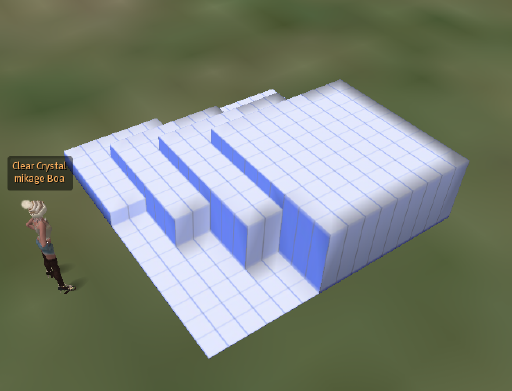
角砂糖を積み上げるような感じで、スカルプトを作成する、SLドット絵メーカー
まだ、いろいろ、バグはあるのですが、使い方をまとめてみます
起動すると、こんな画面です
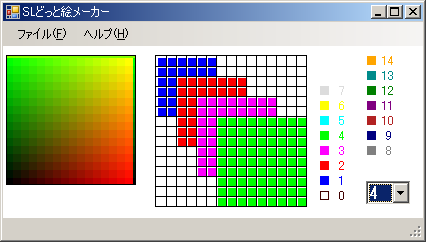
画面、左がスカルプト画像、右が編集画面です
使い方
1.ブロックの高さ選択
画面右下のコンボボックスで、ブロックの高さを、指定します
(マウスのホイールを、くるくるしたり、色番号書いた文字クリックでも、高さ選択できます)
2.ブロックの配置
画面右側のマス目を、左クリックすると、指定した高さのブロックを配置します
・左ボタンを押したまま、移動させ、ボタンを離すと、その範囲で、塗れます

3.画面クリア
不要なブロックを配置してしまった場合は、マウスの右ボタンをクリックします
・右ボタンを押したまま、移動させ、ボタンを離すと、その範囲がクリアされます
(全部消したい場合は、左上のマスで、右クリックしたまま、右下のマスまで、移動させてボタンを離せば消えます)
4.スカルプトの作成
ブロックを配置したら、画面左の、スカルプト画像をクリックで、スカルプト画像を更新します
(保存時には、自動的に更新します)
5.保存
メニューから[ファイル][保存]で、ビットマップか、PNGで保存します
(TGAには、対応していません)
6.スカルプトの読込
ドット絵メーカーで、保存したスカルプト画像が、ある場合、再編集します
メニューから[ファイル][開く]で、ビットマップか、PNGを、読み込みます
(TGAには、対応していません)
7.その他
・テクスチャーの作成には、SLドット絵ペイントを使います
8.注意点
今のところ、一番下の段が、うまく出ていません
それで、SLにアップしたら、スカルプトの縫い目の指定を、をシリンダーに変更して、使ってください

★SLのビューワーによっては、縫い目の選択ができないようです
その場合は、スクリプトで、シリンダーに変更します
state_entry のとこに、以下のスクリプトを書いて実行してください
list src = llGetPrimitiveParams([PRIM_TYPE]);
list dst = llListReplaceList(src, [PRIM_SCULPT_TYPE_CYLINDER],2,2);
llSetPrimitiveParams([PRIM_TYPE] + dst);
※一度、実行すれば、不要になるので、変更後は、スクリプト削除してください
Posted by みかげ at 12:21│Comments(0)
│自作ツール








